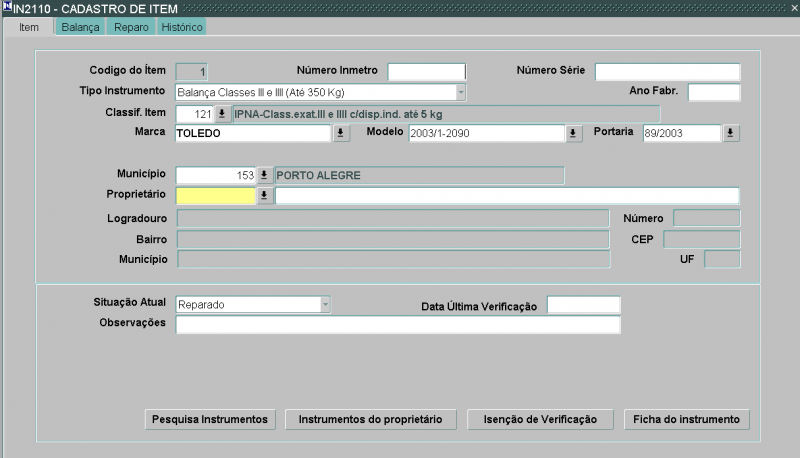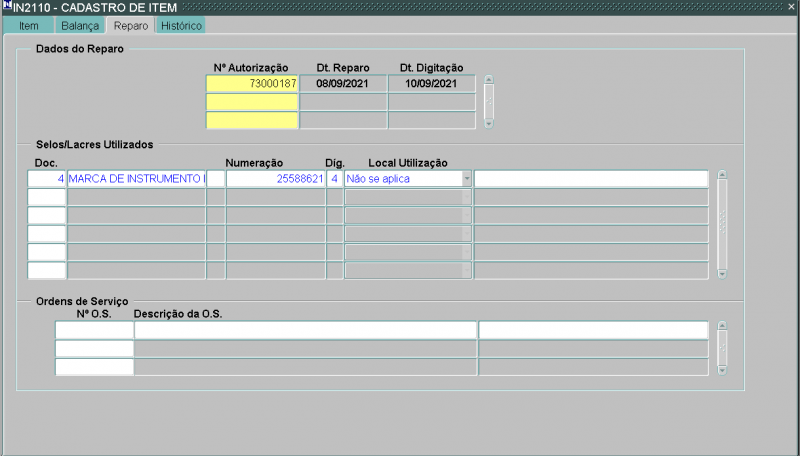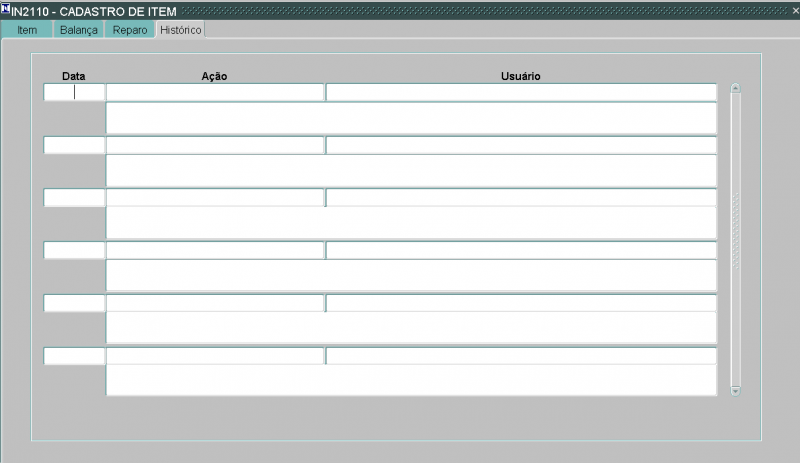Mudanças entre as edições de "2.3 Balança Dinâmica"
| (25 revisões intermediárias por 4 usuários não estão sendo mostradas) | |||
| Linha 1: | Linha 1: | ||
| − | + | = Barra de Tarefas do SGI = | |
| − | = | + | Para ter acesso às informações referentes às funcionalidades da tela, clicar em [http://wiki.inmetro.rs.gov.br/index.php/Introdução_ao_SGI Introdução ao SGI ]. |
| − | + | ||
| − | = | + | = Introdução = |
| − | + | Esta funcionalidade serve para cadastrar Balança de Pesagem em Movimento.<br> | |
| − | |||
| − | + | = Pré-Requisitos = | |
| + | Para cadastrar este instrumento, primeiramente, tem que informar os dados referente ao item conforme explicado no tópico 2 | ||
| + | =Acesso= | ||
| + | [[File:.png|center|500px|Imagem 1]] | ||
| − | + | =Balança Dinâmica= | |
| − | + | O usuário deve informar primeiramente os dados na aba "Item" conforme detalhado no tópico 2 escolhendo "Balança de Pesagem em Movimento" no campo "Tipo Instrumento". | |
| + | [[File:IN2110_BA_DINAMICA.png|center|800px]] | ||
| − | [[ | + | Depois que preencher estes dados clicar na aba "Balança" para serem informados as características indicado na [[#I2|Imagem 2]]. |
<br> | <br> | ||
| + | [[File:IN2110_BA_DINAMICA1.png|center|800px|Imagem 2]]<br> | ||
| + | Os campos '''1''' - "Classif, Item", '''2'''- "Modelo" e '''3''' - "Marca" são auto-preenchidos porque já foram informados no cadastro na aba "Item".<br><br> | ||
| + | -'' '''Classe Exatidão''' '': E o valor máximo do erro admitido pela portaria do Inmentro. Abaixo a portaria do orgão.<br><br> | ||
| − | ''' | + | -'' '''Caracterisitcas''' '':Este campo é de livre digitação para colocar informações adicionais da impressora.<br><br> |
| − | + | -'' '''. Impressora''' '':O usuário informa se este instrumento terá impressora ou não conforme informado abaixo.<br><br> | |
| − | -'' ''' | + | -'' '''Nº PAM''' '': É o número da Portaria da Aprovação do Modelo no INMETRO que o usuário deverá consultar para informar.Não é um campo obrigatório.<br><br> |
| − | -'' ''' | + | -'' '''Precisões''' '':Nestes campos são informados as dimensões do instrumento que esta sendo cadastrado que pode ser em KG, G, MG<br><br> |
| − | -'' ''' | + | -'' '''Max''' '' - capacidade máxima que o instrumento cadastrado pode suportar<br><br> |
| − | -'' ''' | + | -'' '''Min''' '' - capacidade mínima que o instrumento cadastrado pode suportar<br><br> |
| − | -'' ''' | + | -'' '''E1, N1 e D1''' '' - são os pesos padrões utilizados na calibração. Estas informações estão nas portarias do INMETRO.<br> |
| − | + | Caso o instrumento tenha algum reparo, será apresentado na aba "Reparado": | |
| + | [[File:IN2110_BA_DINAMICA2.png|center|800px|Imagem 3]]<br> | ||
| − | + | Caso queira acompanhar o histórico de tudo que aconteceu com esse instrumento, basta clicar na aba "Histórico": | |
| + | [[File:BalDin2.png|center|800px|Imagem 4]] | ||
| − | - | + | =Relacionamentos= |
| + | [[Category: 2 - Instrumentos ]] | ||
Edição atual tal como às 17h31min de 2 de setembro de 2022
Índice
Barra de Tarefas do SGI
Para ter acesso às informações referentes às funcionalidades da tela, clicar em Introdução ao SGI .
Introdução
Esta funcionalidade serve para cadastrar Balança de Pesagem em Movimento.
Pré-Requisitos
Para cadastrar este instrumento, primeiramente, tem que informar os dados referente ao item conforme explicado no tópico 2
Acesso
Balança Dinâmica
O usuário deve informar primeiramente os dados na aba "Item" conforme detalhado no tópico 2 escolhendo "Balança de Pesagem em Movimento" no campo "Tipo Instrumento".
Depois que preencher estes dados clicar na aba "Balança" para serem informados as características indicado na Imagem 2.
Os campos 1 - "Classif, Item", 2- "Modelo" e 3 - "Marca" são auto-preenchidos porque já foram informados no cadastro na aba "Item".
- Classe Exatidão : E o valor máximo do erro admitido pela portaria do Inmentro. Abaixo a portaria do orgão.
- Caracterisitcas :Este campo é de livre digitação para colocar informações adicionais da impressora.
- . Impressora :O usuário informa se este instrumento terá impressora ou não conforme informado abaixo.
- Nº PAM : É o número da Portaria da Aprovação do Modelo no INMETRO que o usuário deverá consultar para informar.Não é um campo obrigatório.
- Precisões :Nestes campos são informados as dimensões do instrumento que esta sendo cadastrado que pode ser em KG, G, MG
- Max - capacidade máxima que o instrumento cadastrado pode suportar
- Min - capacidade mínima que o instrumento cadastrado pode suportar
- E1, N1 e D1 - são os pesos padrões utilizados na calibração. Estas informações estão nas portarias do INMETRO.
Caso o instrumento tenha algum reparo, será apresentado na aba "Reparado":
Caso queira acompanhar o histórico de tudo que aconteceu com esse instrumento, basta clicar na aba "Histórico":